MagicNet Dayz Epoch
Написано 28 июля 2014 г. 0:51:52
Вау! Получилось зайти по методу Райтера. Круть.

Добродетель в умеренности и уважении.
Написано 28 июля 2014 г. 17:03:29
А у меня до сих пор комп в нокауте после вечернего похода на центр.впп 





Изменено 28 июля 2014 г. 17:36:53 CoBo4ek
Написано 28 июля 2014 г. 19:54:55
Решилась проблема или нет, а то одному скучно

Написано 28 июля 2014 г. 20:01:51
Да это проблема за пределами нашего сервера, так как gamespy cерверов больше не существует и она в общем то ведёт к 2-ум решениям:
1. Обновление сервера до стим версии. И каждый подключившийся должен иметь Arma2OA и Arma2 в купленных играх - иначе Session Lost.
2. Оставить всё как есть и подключаться через способ который описал Writer.
1. Обновление сервера до стим версии. И каждый подключившийся должен иметь Arma2OA и Arma2 в купленных играх - иначе Session Lost.
2. Оставить всё как есть и подключаться через способ который описал Writer.
Изменено 28 июля 2014 г. 20:02:58 slayer
Явное лучше неявного = Explicit Is Better Than Implicit
Написано 28 июля 2014 г. 20:20:29
Всех кто может прошу зайти в ТС. Мне по способу райтера не зайти вообще никак, так что я скорей за первый вариант.
Написано 28 июля 2014 г. 21:32:33
По просьбе Нетикса пишу свойства ярлыка: "E:\Games\Arma2 DayZ Epoch\Expansion\beta\arma2oa.exe" -beta=Expansion\beta;Expansion\beta\Expansion -nosplash -world=empty -skipIntro -noPause
Написано 28 июля 2014 г. 21:52:27
Вот с таким ярлыком я зашёл таки на сервер:
"C:\Arma 2 DayZ Epoch\Expansion\beta\arma2oa.exe" -mod=@DayZ_Epoch -beta=Expansion\beta;Expansion\beta\Expansion -nosplash -world=empty -skipIntro -noPause -connect=188.66.0.72 -port=2302 -name=имя
Жирным я выделил где ошибался.
Horu, а что случилось с компьютером? И возвращаемся в игру, сервер работает, только заходить надо по ярлыку с параметрами.
"C:\Arma 2 DayZ Epoch\Expansion\beta\arma2oa.exe" -mod=@DayZ_Epoch -beta=Expansion\beta;Expansion\beta\Expansion -nosplash -world=empty -skipIntro -noPause -connect=188.66.0.72 -port=2302 -name=имя
Жирным я выделил где ошибался.
Horu, а что случилось с компьютером? И возвращаемся в игру, сервер работает, только заходить надо по ярлыку с параметрами.
Изменено 28 июля 2014 г. 23:37:55 netix
Написано 29 июля 2014 г. 0:46:02
Написано 29 июля 2014 г. 11:37:50
Кулер погорел,а без него стремновато играть  Жду пока дедушка мороз новый подарит
Жду пока дедушка мороз новый подарит 
 Жду пока дедушка мороз новый подарит
Жду пока дедушка мороз новый подарит 
Изменено 29 июля 2014 г. 11:38:55 CoBo4ek
Написано 9 августа 2014 г. 18:05:35
Бета тестерам для игры на тестовом сервер потребуется вот это файл:
https://mega.co.nz/#!eUIEDIaD!KkQnubOm3ocPaKOPe8uvWRW3es8hhgzQ75jhxN2a4_M
Распаковать его надо в папку с игрой.
После распаковки должно быть примерно так:
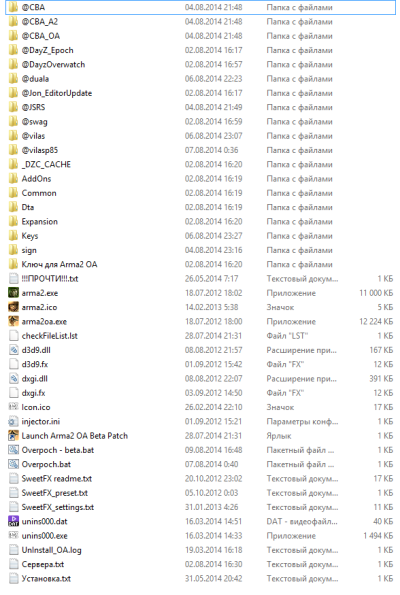
Далее открываете файл Overpoch.bat блокнотом. Копируйте в файл это содержимое.
И обязательно изменяем 3-ью строчку. В скобках должен быть путь до вашей установки игры. Также изменяем параметр "-name=nickname" на "-name=ваш никнейм".
Двойным кликом по Overpoch.bat можно подключаться к тестовому серверу. Тестовый сервер может быть перезагружен в любой момент.
https://mega.co.nz/#!eUIEDIaD!KkQnubOm3ocPaKOPe8uvWRW3es8hhgzQ75jhxN2a4_M
Распаковать его надо в папку с игрой.
После распаковки должно быть примерно так:
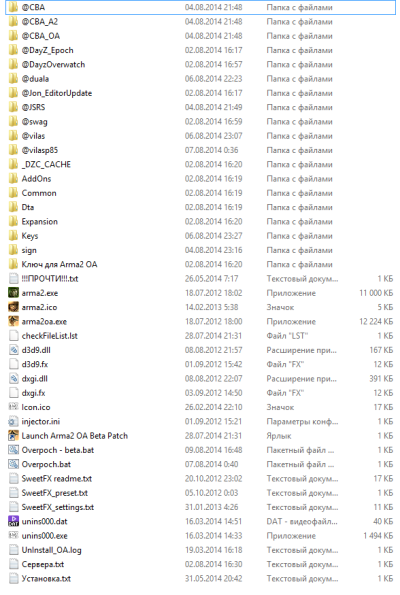
Далее открываете файл Overpoch.bat блокнотом. Копируйте в файл это содержимое.
@echo off
echo.
set dayzpath="C:\Arma 2 DayZ Epoch\"
cd /d %dayzpath%
ECHO Launching MagicEpoch
start "" %dayzpath%Expansion\beta\arma2oa.exe "-beta=Expansion\beta;Expansion\beta\Expansion" "-nosplash" "-skipIntro" "-noPause" "-world=empty" "-mod=@DayzOverwatch;@DayZ_Epoch;@duala;@vilas;@vilasp85;@swag;@CBA;@CBA_A2;@CBA_OA;@JSRS;" "-connect=188.66.0.76" "-port=2302" "-name=nickname"
cls
@exitИ обязательно изменяем 3-ью строчку. В скобках должен быть путь до вашей установки игры. Также изменяем параметр "-name=nickname" на "-name=ваш никнейм".
Двойным кликом по Overpoch.bat можно подключаться к тестовому серверу. Тестовый сервер может быть перезагружен в любой момент.
Изменено 9 августа 2014 г. 18:08:57 slayer
Явное лучше неявного = Explicit Is Better Than Implicit
Написано 9 августа 2014 г. 21:28:08
Написано 9 августа 2014 г. 21:39:47
CoBo4ek
У тебя в третей строчке ошибка: Нужно удалить оттуда arma2oa.exe
У тебя в третей строчке ошибка: Нужно удалить оттуда arma2oa.exe
Явное лучше неявного = Explicit Is Better Than Implicit
Написано 22 августа 2014 г. 22:11:49
Зарегистрировался только чтобы помочь другим тестерам. Вот цитата, где была найдена мной ошибка приводящая к ошибке при запуске игры, жирным выделил пропуск символа. P.S. хотел сделать ник как в игре v0d01a3, но он занят, так что это я если что.
@echo off
echo.
set dayzpath="C:\Arma 2 DayZ Epoch\"
cd /d %dayzpath%
ECHO Launching MagicEpoch
start "" %dayzpath%\Expansion\beta\arma2oa.exe "-beta=Expansion\beta;Expansion\beta\Expansion" "-nosplash" "-skipIntro" "-noPause" "-world=empty" "-mod=@DayzOverwatch;@DayZ_Epoch;@duala;@vilas;@vilasp85;@swag;@CBA;@CBA_A2;@CBA_OA;@JSRS;" "-connect=188.66.0.76" "-port=2302" "-name=nickname"
cls
@exit
Написано 23 августа 2014 г. 17:36:10
Итак RC версия для игры на тестовом сервере:
Всем кто качал бету нужно удалить папки c аддонами:
@vilas @vilasp85 @duala @DayzOwervatch - они больше не нужны.
Теперь про установку нового мода:
Способ первый (рекомендуемый):
Условия: У вас уже должна быть установлена игра Arma OA версии 1.63.0.11255 (beta). Если у вас нет игры, то используйте четвёртый способ.
Устанавливаем программу AddonSync2009 Скачать / Скачать Файл AddonSync2009_Beta1.0.67.msi
Запускаем и настраиваем по инструкции:
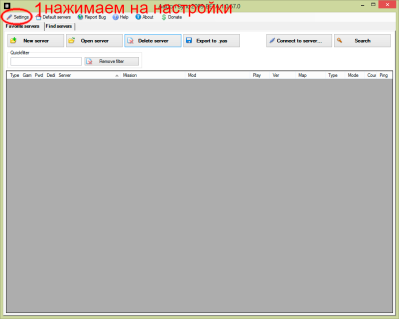
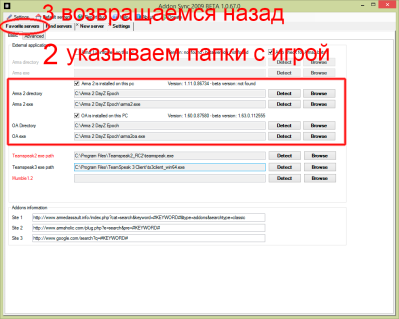

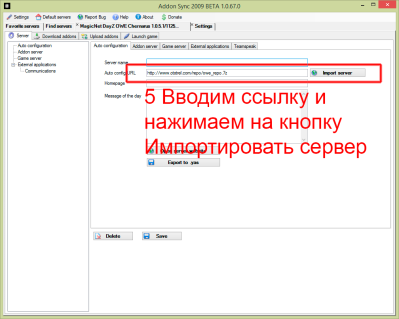
Ccылка для копирования: http://www.otstrel.com/repo/owe_repo.7z
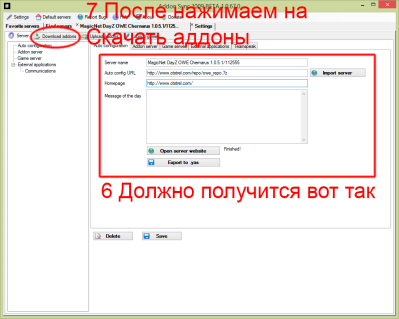
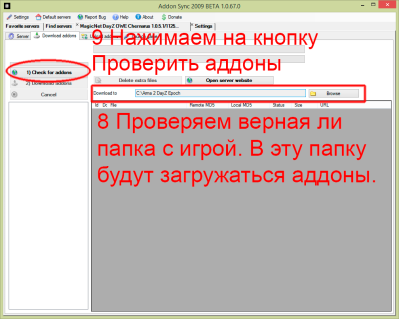
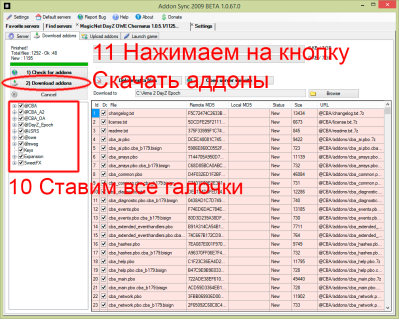

После этого качаем файлы запуска:
http://www.otstrel.com/repo/DayZ_OWE_START_1.0.5.1.zip
И распаковываем в вашу папку с игрой.
У вас должно получится как на скриношоте в конце поста.
Далее открываем файл DayZ OWE.bat в папке с игрой и заменяем слово nickname на ваш ник и сохраняем.
Двойным кликом по файлу DayZ OWE.bat подключаемся к тестовому серверу.
Cпособ второй (обычный):
Условия: Уже есть DayZ Epoch 1.0.5.1 и Arma OA версии 1.63.0.11255 (beta)
Скачиваем мод и распаковываем в папку с игрой.
У вас должно получится как на скриношоте в конце поста.
Скачать.
Далее открываем файл DayZ OWE.bat в папке с игрой, заменяем слово nickname на ваш ник и сохраняем.
Двойным кликом по файлу DayZ OWE.bat подключаемся к тестовому серверу.
Способ третий (для тех у кого нет мода DayZ Epoch, но есть Арма ОА)
Условия: Уже есть Arma OA версии 1.63.0.11255 (beta), но нет мода DayZ Epoch 1.0.5.1.
Скачиваем моды и распаковываем в папку с игрой.
Скачать.
Далее открываем файл DayZ OWE.bat в папке с игрой, заменяем слово nickname на ваш ник и сохраняем.
Двойным кликом по файлу DayZ OWE.bat подключаемся к тестовому серверу.
Cпособ четвёртый (установка с нуля):
Условия: У вас нет ничего, не игры, не аддонов, не программ.
1. Скачайте клиент для игры отсюда:
http://rutor.org/torrent/339245/arma-2-dayz-epoch-2012-pc-repack-by-serega-lus или купите в Стиме игру Arma2 OA.
2. Установите и запомните в какую папку вы устанавливаете игру, путь до игры потребуется для настройки далее. Например: С:\Arma 2 DayZ Epoch
3. После установки вы можете сразу удалить ярлык с рабочего стола, он вам не понадобиться, так как лаунчер игры в этой сборке не для нашего сервера.
4. Откройте папку с игрой и найдите папку Ключ для Arma2 OA: В ней будет 3 важных файла:
arma2_keygen.exe - генератор ключей
ARMA2OA_KEYCHANGER.exe - программа для смены уже установленного ключа.
Setup.exe - программа прописывает первоначальные значения в реестр
5. Запускаем arma2_keygen.exe
6. Выбираем Arma2: OA в генераторе. (Важно! Многие забывают выбрать правильную игру. Убедитесь что выбрали Arma2: OA)
7. Нажимаем Generate
8. Копируем ключ из верхнего правого поля. (можете его записать куда либо)
9. Запускаем setup.exe из папки Ключ для Arma2 OA
10. Вставляем сгенерированнй ключ на первом шаге.
11. Нажимаем Далее. Выбираем Я принимаю соглашение и нажимаем ещё раз Далее.
12. На этом этапе надо обязательно указать правильный путь до игры. Рекомендуем ввести самостоятельно и не использовать кнопку выбор. Например: С:\Arma 2 DayZ Epoch
13. Нажимаем ОК и закрываем.
14. Теперь нам надо установить Betapatch 111255
15. Идём на этот сайт http://www.arma2.com/beta-patch.php и качаем ARMA2_OA_Build_112555.zip
Прямая ссылка: http://www.arma2.com/downloads/update/beta/ARMA2_OA_Build_112555.zip
16. Распаковываем ARMA2_OA_Build_112555.zip, запускаем ARMA2_OA_Build_112555.exe и устанавливаем. Если возникла ошибка, то вернитесь к шагу 5.
17. Далее идём на сайт: http://www.battleye.com/download.html и скачиваем dll для ArmA 2: Operation Arrowhead с названием: BE Client for Windows (32-bit)
Прямая ссылка: http://www.battleye.com/downloads/arma2oa/BEClient.dll
18. Этот файл должен находится в папке: Expansion\BattlEye. Скопируем скачанный файл в эту папку и заменим файл, который там был.
Пример пути: С:\Arma 2 DayZ Epoch\Expansion\BattlEye
Скопированный файл должен называться так: BEClient.dll (Важно! Если вы не замените оригинальный файл, то он будет называться BEClient(1).dll и при заходе на сервер вас будет кикать).
19. После всего проделанного необходимо продолжить установку используя Первый способ
После установки.
Какой бы способ вы не выбрали в конце вы должны увидеть вот примерно такую картину в папке с игрой:
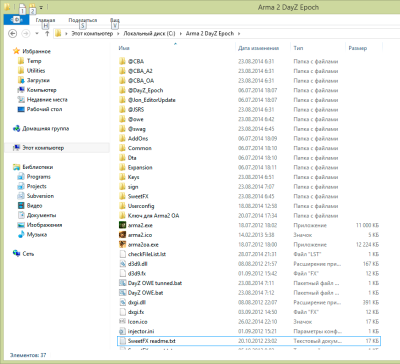
Всем кто качал бету нужно удалить папки c аддонами:
@vilas @vilasp85 @duala @DayzOwervatch - они больше не нужны.
Теперь про установку нового мода:
Способ первый (рекомендуемый):
Условия: У вас уже должна быть установлена игра Arma OA версии 1.63.0.11255 (beta). Если у вас нет игры, то используйте четвёртый способ.
Устанавливаем программу AddonSync2009 Скачать / Скачать Файл AddonSync2009_Beta1.0.67.msi
Запускаем и настраиваем по инструкции:
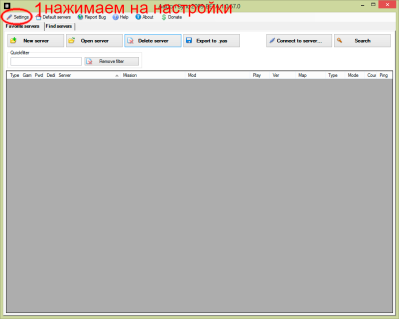
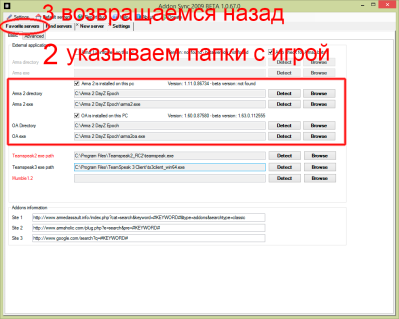

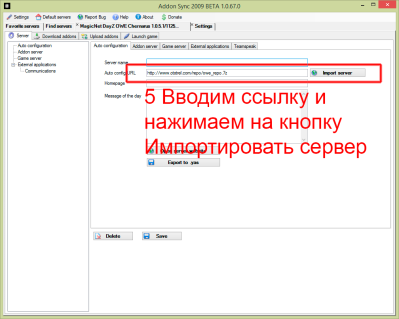
Ccылка для копирования: http://www.otstrel.com/repo/owe_repo.7z
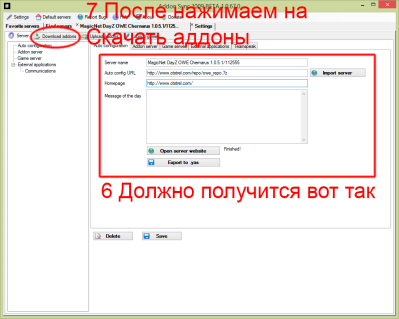
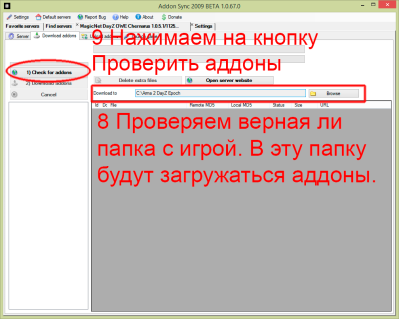
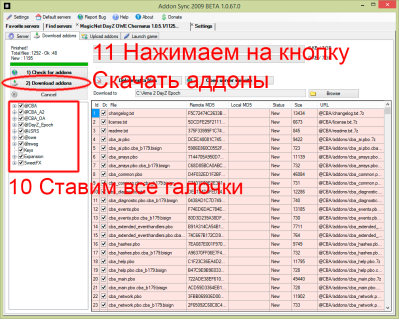

После этого качаем файлы запуска:
http://www.otstrel.com/repo/DayZ_OWE_START_1.0.5.1.zip
И распаковываем в вашу папку с игрой.
У вас должно получится как на скриношоте в конце поста.
Далее открываем файл DayZ OWE.bat в папке с игрой и заменяем слово nickname на ваш ник и сохраняем.
Двойным кликом по файлу DayZ OWE.bat подключаемся к тестовому серверу.
Cпособ второй (обычный):
Условия: Уже есть DayZ Epoch 1.0.5.1 и Arma OA версии 1.63.0.11255 (beta)
Скачиваем мод и распаковываем в папку с игрой.
У вас должно получится как на скриношоте в конце поста.
Скачать.
Далее открываем файл DayZ OWE.bat в папке с игрой, заменяем слово nickname на ваш ник и сохраняем.
Двойным кликом по файлу DayZ OWE.bat подключаемся к тестовому серверу.
Способ третий (для тех у кого нет мода DayZ Epoch, но есть Арма ОА)
Условия: Уже есть Arma OA версии 1.63.0.11255 (beta), но нет мода DayZ Epoch 1.0.5.1.
Скачиваем моды и распаковываем в папку с игрой.
Скачать.
Далее открываем файл DayZ OWE.bat в папке с игрой, заменяем слово nickname на ваш ник и сохраняем.
Двойным кликом по файлу DayZ OWE.bat подключаемся к тестовому серверу.
Cпособ четвёртый (установка с нуля):
Условия: У вас нет ничего, не игры, не аддонов, не программ.
1. Скачайте клиент для игры отсюда:
http://rutor.org/torrent/339245/arma-2-dayz-epoch-2012-pc-repack-by-serega-lus или купите в Стиме игру Arma2 OA.
2. Установите и запомните в какую папку вы устанавливаете игру, путь до игры потребуется для настройки далее. Например: С:\Arma 2 DayZ Epoch
3. После установки вы можете сразу удалить ярлык с рабочего стола, он вам не понадобиться, так как лаунчер игры в этой сборке не для нашего сервера.
4. Откройте папку с игрой и найдите папку Ключ для Arma2 OA: В ней будет 3 важных файла:
arma2_keygen.exe - генератор ключей
ARMA2OA_KEYCHANGER.exe - программа для смены уже установленного ключа.
Setup.exe - программа прописывает первоначальные значения в реестр
5. Запускаем arma2_keygen.exe
6. Выбираем Arma2: OA в генераторе. (Важно! Многие забывают выбрать правильную игру. Убедитесь что выбрали Arma2: OA)
7. Нажимаем Generate
8. Копируем ключ из верхнего правого поля. (можете его записать куда либо)
9. Запускаем setup.exe из папки Ключ для Arma2 OA
10. Вставляем сгенерированнй ключ на первом шаге.
11. Нажимаем Далее. Выбираем Я принимаю соглашение и нажимаем ещё раз Далее.
12. На этом этапе надо обязательно указать правильный путь до игры. Рекомендуем ввести самостоятельно и не использовать кнопку выбор. Например: С:\Arma 2 DayZ Epoch
13. Нажимаем ОК и закрываем.
14. Теперь нам надо установить Betapatch 111255
15. Идём на этот сайт http://www.arma2.com/beta-patch.php и качаем ARMA2_OA_Build_112555.zip
Прямая ссылка: http://www.arma2.com/downloads/update/beta/ARMA2_OA_Build_112555.zip
16. Распаковываем ARMA2_OA_Build_112555.zip, запускаем ARMA2_OA_Build_112555.exe и устанавливаем. Если возникла ошибка, то вернитесь к шагу 5.
17. Далее идём на сайт: http://www.battleye.com/download.html и скачиваем dll для ArmA 2: Operation Arrowhead с названием: BE Client for Windows (32-bit)
Прямая ссылка: http://www.battleye.com/downloads/arma2oa/BEClient.dll
18. Этот файл должен находится в папке: Expansion\BattlEye. Скопируем скачанный файл в эту папку и заменим файл, который там был.
Пример пути: С:\Arma 2 DayZ Epoch\Expansion\BattlEye
Скопированный файл должен называться так: BEClient.dll (Важно! Если вы не замените оригинальный файл, то он будет называться BEClient(1).dll и при заходе на сервер вас будет кикать).
19. После всего проделанного необходимо продолжить установку используя Первый способ
После установки.
Какой бы способ вы не выбрали в конце вы должны увидеть вот примерно такую картину в папке с игрой:
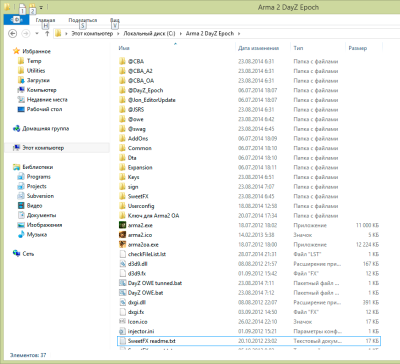
Изменено 26 августа 2014 г. 1:32:45 slayer
Явное лучше неявного = Explicit Is Better Than Implicit
Написано 29 августа 2014 г. 21:27:47
Пользователи читающие эту тему: 2
1 пользователь, 1 гость